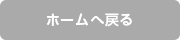買い物カゴについて
買い物カゴの使い方
| 1 希望商品を検索後、「買い物カゴへ」をクリックします。画面左上に商品の金額が加算されます。
「カゴの中を見る」をクリックすると現在の注文内容が見ることができます。 |
|
 |
 カゴの中を見る」をクリックすると、 カゴの中を見る」をクリックすると、現在のご注文内容の確認画面が見れます。  「買い物カゴへ」をクリックすると、 「買い物カゴへ」をクリックすると、検索された商品をカゴの中へ入れる事ができます。 |
| 2 カゴの中です。内容に間違がないか確認し、商品の数量、包装する商品の選択、 ポイント交換など、ここで行うことができます。 |
|
 |
 今回ご注文した商品が表示されます。 今回ご注文した商品が表示されます。 「包装」アイコンをクリックすると包装の設定画面に移動します。 「包装」アイコンをクリックすると包装の設定画面に移動します。「ゴミ箱」アイコンをクリックするとカートから商品を削除出来ます。 「ハート」アイコンをクリックすると、 欲しい物リストに追加することが出来ます。  お客様のご注文の小計が分かります。 お客様のご注文の小計が分かります。 お客様の現在のポイントが分かります。 お客様の現在のポイントが分かります。「ポイントを使う」を押すと、ポイント交換画面へ移動します。 |
| 3 ポイント交換画面です。ここではポイントと交換して商品を追加することが出来ます。
|
|
 |
 必要ptが表示されます。 必要ptが表示されます。 ポイント交換したい商品の数量を入力します。 ポイント交換したい商品の数量を入力します。 消費ptが表示されます。 消費ptが表示されます。 消費合計ptとポイント使用後のポイント残高がわかります。 消費合計ptとポイント使用後のポイント残高がわかります。 ポイントしたい商品が決まりましたら、数量入力後、
ポイントしたい商品が決まりましたら、数量入力後、『カゴへ追加する』を押し更新してください。 |
| 4 お支払い方法、配送希望日時、配送する箱の指定、などを選択します。 また、緊急 連絡先、ご意見ご要望などある場合は記入してください。 |
|
 |
 お届け先のご住所を選択します。 お届け先のご住所を選択します。 配送希望日時の指定ができます。 配送希望日時の指定ができます。 代引き、前払い、カード払い(カードの種類)を選びます。 代引き、前払い、カード払い(カードの種類)を選びます。 配送する箱の指定ができます。 配送する箱の指定ができます。 確認後、「次へ」をクリックして下さい。
確認後、「次へ」をクリックして下さい。 |
| 5 ご注文内容の確認画面です。ご注文商品の中にオーダーメイド、メーカー直送が含まれている場合は、 確認項目がでますのでそちらを必ずご確認下さい。その他、商品金額合計、配送情報、お届け先住所、緊急連絡先、クレジットカード情報入力、 備考欄がなどが表示されていますので、ご確認またはご入力後、次の画面へお進み下さい。 |
|
 |
 ご注文頂いた商品の一覧です。 ご注文頂いた商品の一覧です。間違いがないかご確認ください。  商品金額の合計です。 商品金額の合計です。送料、手数料を含めた合計金額になります。  ご注文商品に、オーダーメイド、メーカー直送が含まれる場合に ご注文商品に、オーダーメイド、メーカー直送が含まれる場合に表示される「確認」項目です。 ご注意事項が記載されておりますので、必ずご確認ください。  配送先、お支払い方法、配送希望時間帯が表示されます。 配送先、お支払い方法、配送希望時間帯が表示されます。 お届け先が表示されます。
お届け先が表示されます。 緊急連絡先です。ご担当者様のお電話番号など入力してください。 緊急連絡先です。ご担当者様のお電話番号など入力してください。 クレジットカード払いの場合、こちらに情報をご記入ください。 クレジットカード払いの場合、こちらに情報をご記入ください。 ご要望等ございましたらフォームにご記入ください。 ご要望等ございましたらフォームにご記入ください。 |
商品コード複数一括購入でカゴに入れる
 |
商品コードを入力するだけで商品をまとめてカゴに入れることができます。 |
買い物カゴを整理

1 買い物カゴでは、ご注文する商品の確認、 |
|
 |
2.ポイント交換をします。 数量を入力し、『カゴへ追加する』ボタンを押して下さい。 |
 |
3. 包装の指示を細かく指定できます。 包装のアイコンを押すと、包装の指定ページへ移動します。 |
 |
 |
4. 11+1キャンペーンのおまけを追加できます。 キャンペーン中におまけが発生すると、おまけの交換のリンクが出現! |
 |
お支払い方法の指定
| 1 お支払い方法、配送希望日時、配送する箱の指定、などを選択します。
また、緊急連絡先、ご意見ご要望などある場合は記入してください。 |
|
 |
代引き、請求書払い(掛払い)、銀行振込、カード払いを選択します。 ※カード払いの場合、美通販から確認のお電話をさせて頂きます。 |
ご注文内容の確認
| 1 ご注文内容を確認し、「注文する」を押して下さい。 | |
 |
 今回のご注文の最終確認画面です。 今回のご注文の最終確認画面です。 商品コード、商品名を確認してください。 商品コード、商品名を確認してください。 数量を確認してください。 数量を確認してください。 金額を確認して下さい。 金額を確認して下さい。 金額合計、送料、手数料、消費税等ご確認頂けます。 金額合計、送料、手数料、消費税等ご確認頂けます。ここで 入力をお願い致します。 ご記入ください。 |
ご注文完了&スロットチャンス

1 ご注文が完了した事を確認します。挑戦するスロット、スロットの景品を確認することができます。 |
||
 スロットゲームスタート!PUSHという吹き出しが出てきます。 |
 タイミングよく番号のボタンをクリックし、絵柄をそろえましょう。 |
 「美通販」の文字が揃ったら当たりです!YOUWINの文字が出てきて、景品をGETできます。 揃わなかった場合はYOU LOSEの文字が出てきて、はずれとなります。 |
包装サービスのご利用方法

まずお好きな商品を買い物カゴへ入れます。 次に、買い物カゴ内の「包装」の文字リンクを クリックしてください。 |
|
 |
 STEP1 種類を選ぶ(別途\90)
STEP1 種類を選ぶ(別途\90)包装紙の種類を五つの中から選びます。 リボン、包装+リボン、のし、包装+のし、包装のみ。  STEP2 包装紙の種類を選ぶ STEP2 包装紙の種類を選ぶデザイン1,2,4はギフトノベルティ商品のみのサービス となります。デザイン3は全般的にお受けできますが、 販売単位のあるギフトに関してはお受けできません。  STEP3 リボンの色を選ぶ
STEP3 リボンの色を選ぶお好みのリボンの色を選んでください。 |
 |
 STEP4 のしの種類を選びます。 STEP4 のしの種類を選びます。 STEP5 のしの形式を選びます。 STEP5 のしの形式を選びます。 STEP6 口上を選びます。 STEP6 口上を選びます。 STEP7 名入れを指定します。 STEP7 名入れを指定します。 STEP8 名入れ「有り」の場合、
のしに入れる名前を指定してください。 STEP8 名入れ「有り」の場合、
のしに入れる名前を指定してください。 全ての指定が終わりましたら、
買い物カゴへをクリックしてください。 全ての指定が終わりましたら、
買い物カゴへをクリックしてください。
|